ブリッジ接続
[更新: 2025年7月31日]
概要
「ブリッジ接続」は、さくらのクラウドの異なるリージョンやゾーンに存在するスイッチ同士、または さくらの専用サーバ/さくらの専用サーバ PHY や さくらのVPS (for Windows Server含む)で作成したローカルネットワークをL2接続するサービスです。
異なるゾーンのスイッチを接続

さくらの専用サーバのスイッチと接続
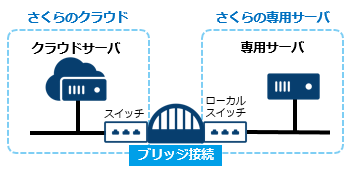
さくらのVPSのスイッチと接続
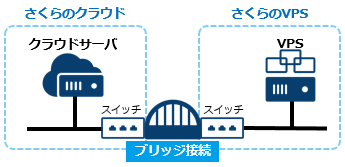
注意
さくらの専用サーバやさくらのVPSのローカルネットワークと接続する設定を行う場合、それぞれのサービスで契約した会員IDと同じ会員IDでさくらのクラウドのコントロールパネルにログインする必要があります。異なる会員IDで契約されたサービスを接続したい場合は ローカルルータ のご利用もご検討ください。
※提供料金については サービス仕様・料金 のページを参照ください。
他のスイッチサービスとの比較
さくらのクラウドで提供しているスイッチ関連機能では、他に「 ハイブリッド接続 」、「 ローカルルータ 」があります。それぞれの機能の相違点は「よくある質問 ローカルルータとブリッジ接続とハイブリッド接続の違いは何ですか? 」を参照ください。
ご利用の手順
コントロールパネルでは、以下の操作により作成・設定を行います。
ブリッジの作成
ブリッジ接続したいスイッチが存在するいずれかのゾーンのコントロールパネル画面を表示します(ゾーンの切り替えは左上のゾーン選択メニューで行うことができます)。
左側のメニューで「ブリッジ接続」を選択します。この画面では作成済みのブリッジの一覧が表示されます。新規に作成する場合は右上の「追加」ボタンをクリックします。

ブリッジの新規作成画面が表示されるので、「名前」と「説明」(いずれも任意)を入力し、右下の「作成」ボタンをクリックします。
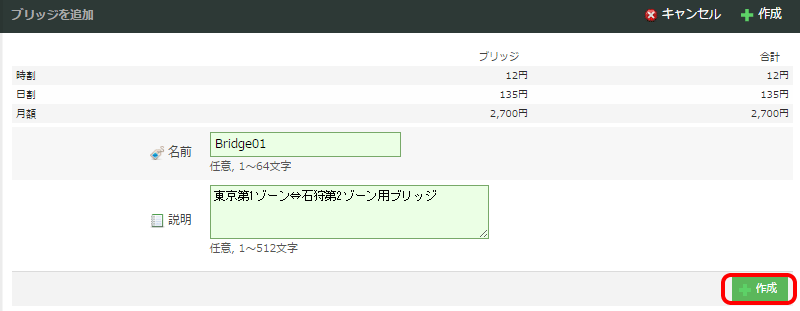
スイッチへのブリッジ接続
ブリッジを作成後、ブリッジの接続対象となるスイッチの詳細画面より設定を変更します。
左側のメニューで「スイッチ」を選択します。作成済みのスイッチ一覧が表示されるので、ブリッジを接続したいスイッチの行をダブルクリックします。
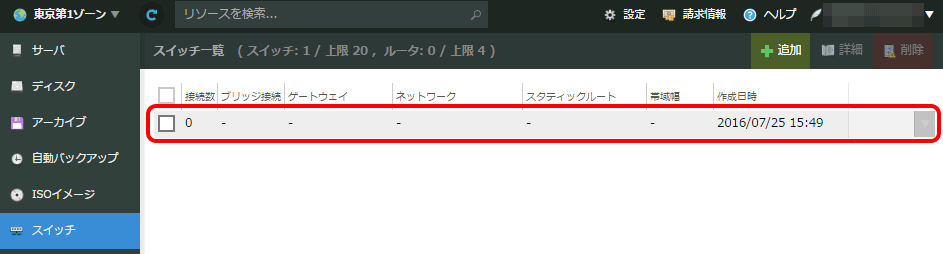
スイッチの詳細画面が表示されるので、上部の「ブリッジ」タブをクリックしてブリッジ接続リスト画面を開きます。ここでは新たにブリッジを接続するので右下の「接続」ボタンをクリックします。

接続したいブリッジの選択画面が表示されるので、ポップアップメニューでブリッジを選択し、「接続」ボタンをクリックします。
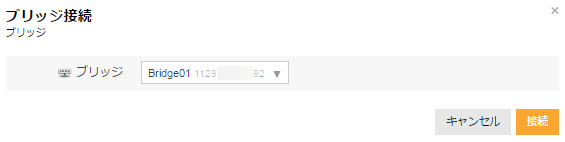
他にブリッジ接続したいスイッチすべてについても同様にブリッジ接続の操作を行います。
「さくらの専用サーバ」のスイッチ接続手順
ブリッジ接続の詳細画面にて「専用サーバスイッチ」タブをクリックし、「接続」ボタンをクリックします。

表示されるダイアログから接続するスイッチを選択し、「接続」ボタンをクリックして接続します。

「さくらのVPS」のスイッチ接続手順
ブリッジ接続の詳細画面にて「VPSスイッチ」タブをクリックし、「接続」ボタンをクリックします。

表示されるダイアログから接続するスイッチを選択し、「接続」ボタンをクリックして接続します。

ブリッジ接続の確認
作成済みのブリッジ接続については、ブリッジ接続のリスト画面から対象ブリッジの行をダブルクリックすることで詳細な情報の確認、名前や説明の変更を行うことができます。
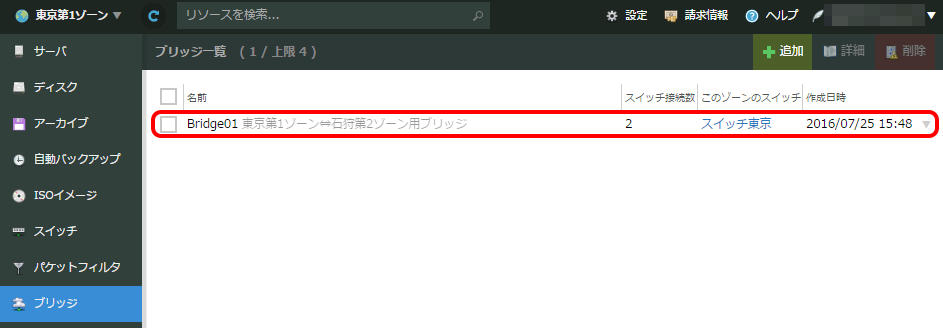
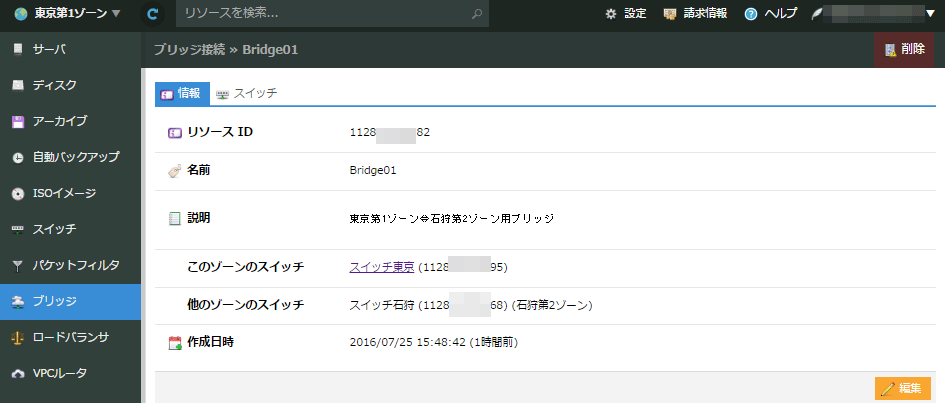
スイッチの切断
ブリッジを削除したり接続先のスイッチを変更する場合、現在接続中のスイッチを切断する必要があります。「スイッチ」タブをクリックし「切断」ボタンをクリックします。
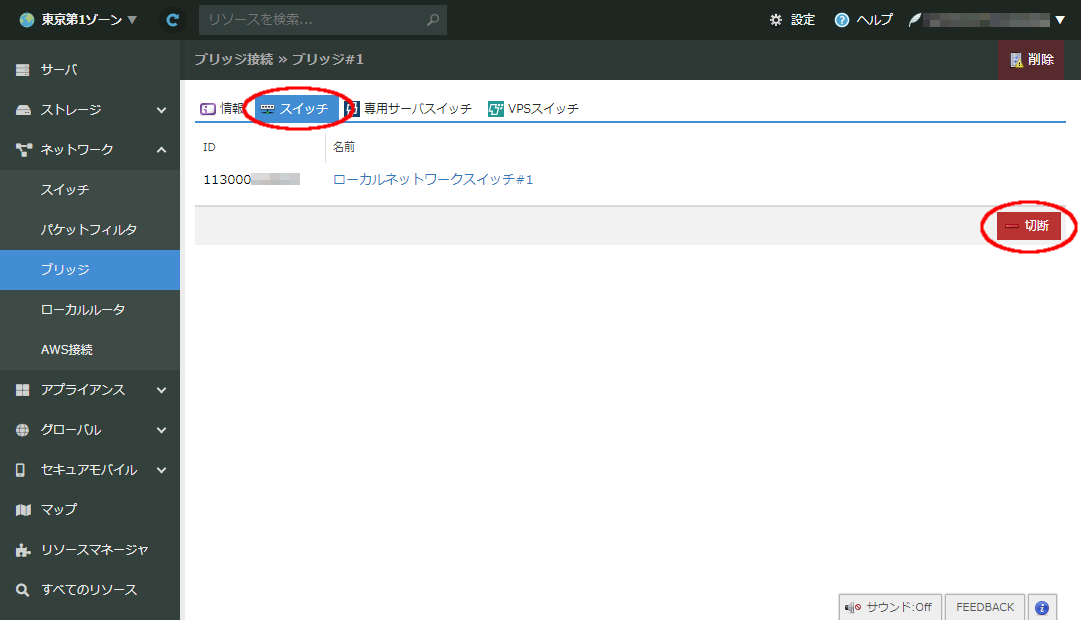
さくらのVPSや専用サーバのローカルスイッチの切断はリスト右側に表示される×印をクリックします。
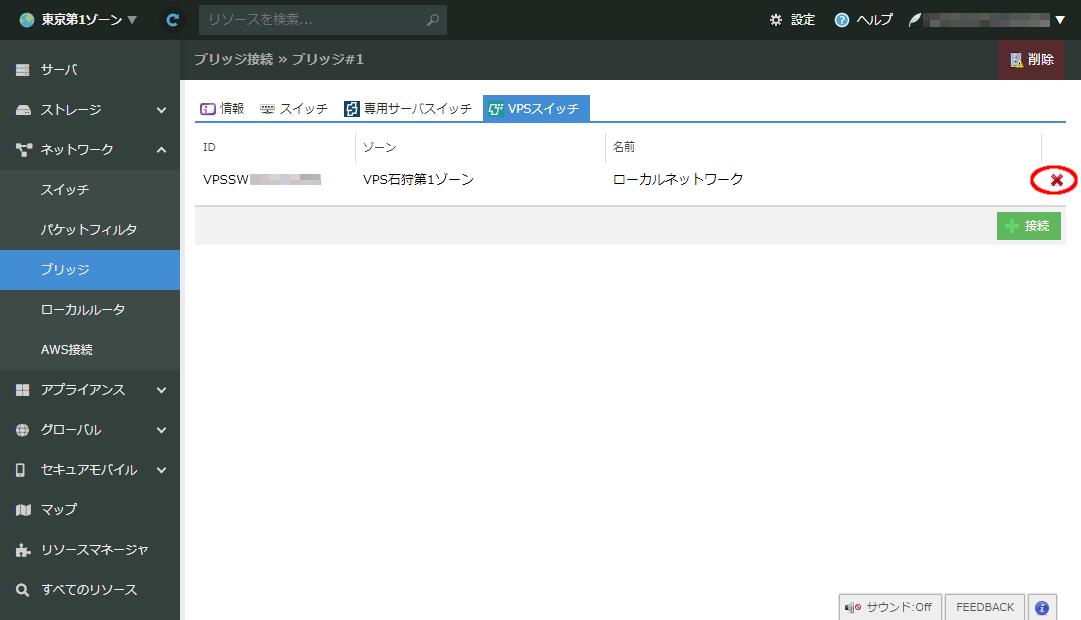
注意事項
ブリッジ接続サービスのご利用にあたっては、以下の制限があります。
1つのブリッジには1ゾーンにつき1つのスイッチを接続可能です。1つのブリッジに、同一ゾーンの複数のスイッチを接続することはできません。
1つのスイッチを複数のブリッジに接続することはできません。
1つのスイッチには、ハイブリッド接続、ブリッジ接続、ローカルルータのいずれか1つのみ接続可能です。
「ルータ+スイッチ」にブリッジ接続することはできません。「スイッチ」にのみ接続が可能です。
異なるプロジェクトで作成されたスイッチ同士を接続することはできません。
1プロジェクトあたり最大4つまで作成が可能です。
解約(削除)する際は全てのスイッチより切断されている必要があります。
外部回線接続サービス をご利用されているスイッチに対してブリッジを接続する事はできません。 ハイブリッド接続 を別途お申し込みください。